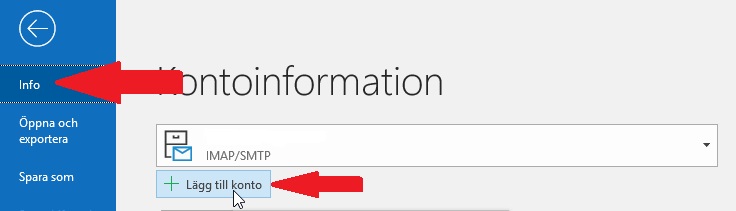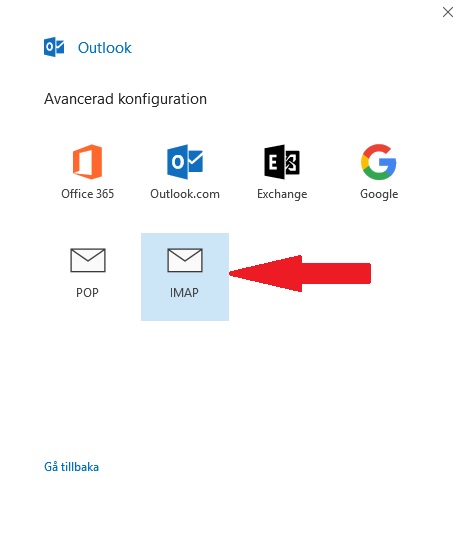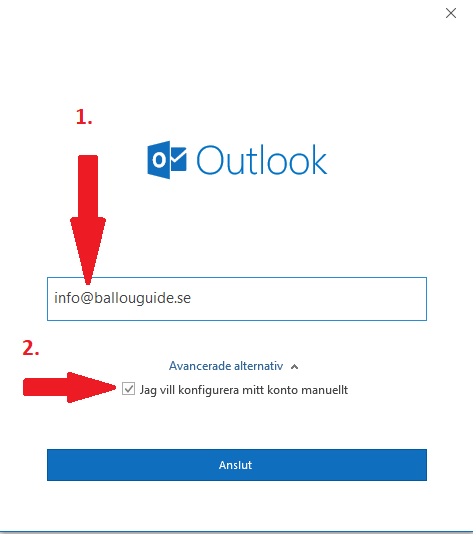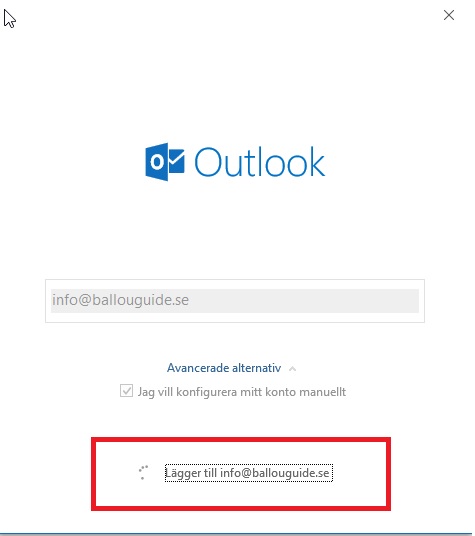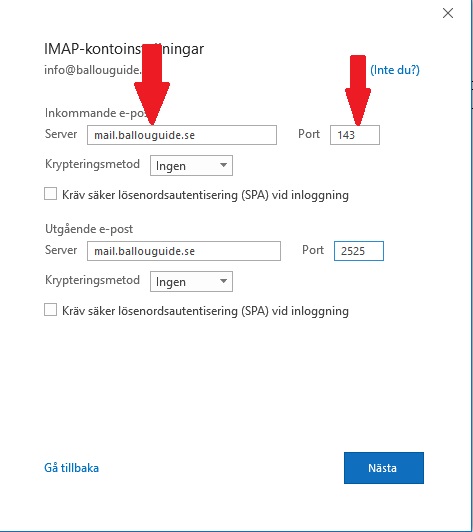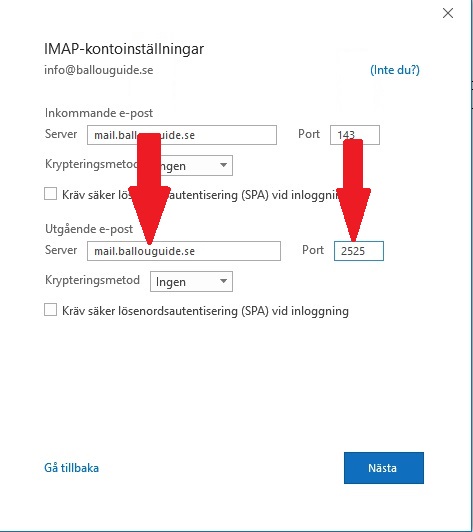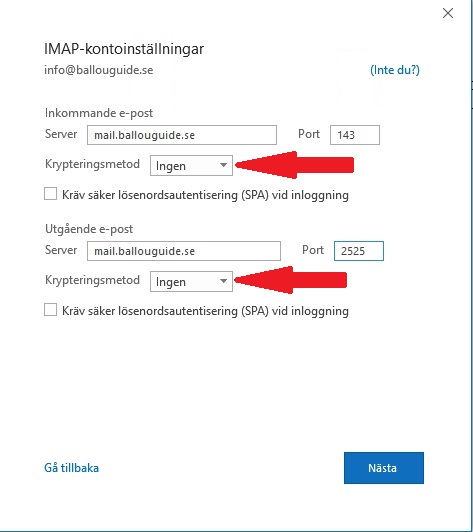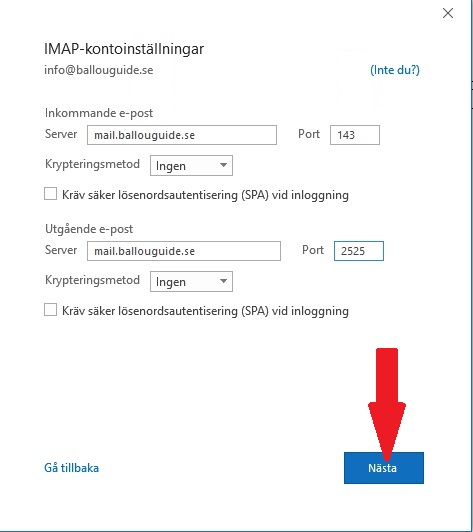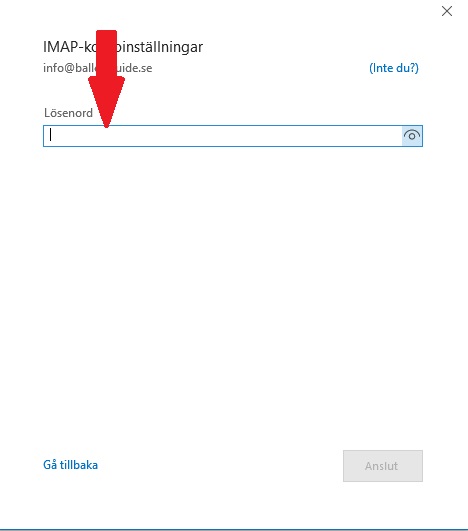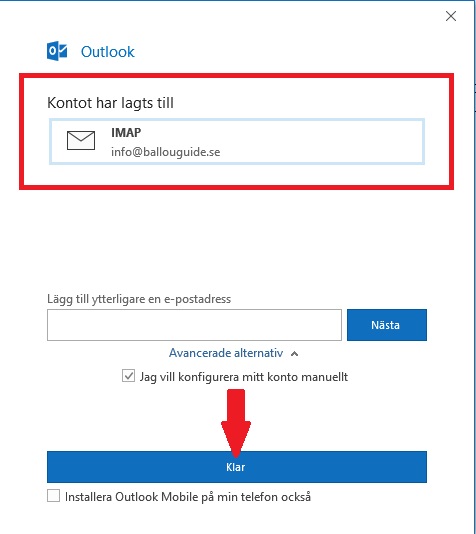Skapa konto för IMAP/POP i Outlook (Office365-versionen)
Starta Outlook
Välj Arkiv
Klicka på Info
Välj Lägg till konto
Välj IMAP eller POP3
Fyll i din e-postadress, nr1
Bocka i rutan "Jag vill konfigurera kontot manuellt", nr2
Kontot förbereds
Fyll i din mailserver för inkommande, oftast mail.XXXXXXX, där XXXX är din domän.
I vårt exempel är det mail.ballouguide.se
Porten ska vara 143 för IMAP och 110 POP3
Fyll i din mailserver för utgående server, oftast mail.XXXXXXX, där XXXX är din domän.
I vårt exempel är det mail.ballouguide.se
Porten ska vara 2525 eller 587
Se till att krypteringen är "Ingen"
Om du vill använda dig av SSL måste du ta reda på vad din mailserver är genom att klicka här: Aktivera SSL för mail
Klicka på Nästa
Fyll i ditt Lösenord
Ditt konto är klart för att användas!
Klicka på Klar!